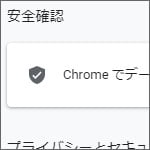Google Chrome の様子がおかしいと思ったらマルウェア感染かもしれません。
Chrome でインターネットをしているだけで英語ばかりの異常な広告が出る事があります。よく見る日本の広告ではなく怪しいものばかりです。
画面右下にポップアップ広告が表示されたり、Chrome の画面を小さくして広告が専有したり、勝手に別のページへ移動されたりなど。通常より数倍の広告が表示されます。
その原因はマルウェアです。心当たりがなくてもマルウェアは侵入してくる事があるのです。怪しいサイトにアクセスした(もしくは誘導された)、怪しいソフトをダウンロードした、不正な拡張機能をインストールしたなど侵入経路は様々です。アンチウイルスソフトがあるからといって安心してはいけません。
拡張機能を確認する
拡張機能が不具合の原因になっている事もあります。
最近不具合が起きたのなら最近インストールした拡張機能を削除してみたり、不要な拡張機能は削除しましょう。
Chromeの通知を確認する
画面の右下に頻繁に広告のようなウィンドウが出る場合、意図しない通知がたくさん送信されているだけかもしれません。
不要な通知はブロックする事で改善するかもしれません。
Chromeをリセット
それでもだめな場合、Chrome の設定をリセットしましょう。
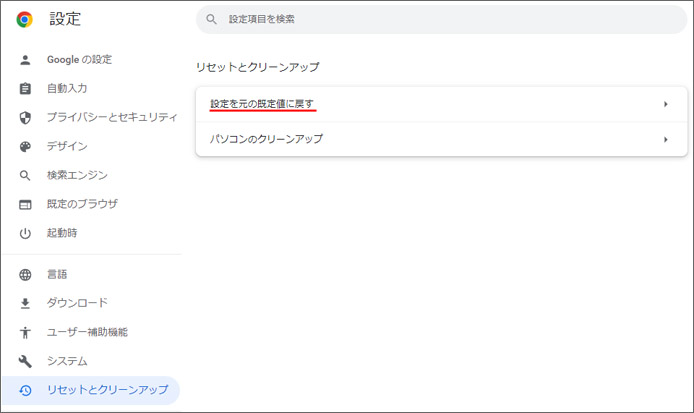
リセットとクリーンアップの項目から「設定を元の既定値に戻す」を選択します。
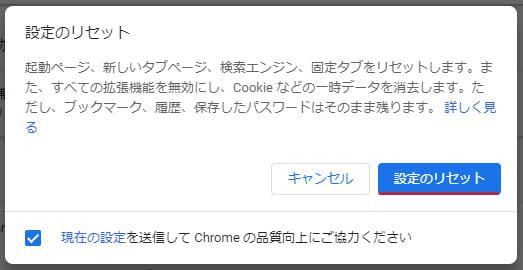
設定のリセットボタンを押すと、拡張機能は全て無効になり Chrome の設定が全てリセットされ初期状態に戻ります。ただし、以下のものは消えません。
- ブックマーク(お気に入り)
- 履歴
- 保存したパスワード
現象を再発させないために
不正なソフトウェア(マルウェア)の侵入を許したら、また同じ現象が再発してしまいます。マルウェアの侵入を防ぐには以下の点に気をつけてください。
- 無料で○○プレゼント!などはマルウェアを侵入させる為の罠の恐れがあります
- あなたのパソコンはウイルスに侵されています!という警告も不安を煽ってマルウェアを侵入させる罠です
- 公式サイト以外でダウンロードしない
いつもと違う画面が表示されたり、異常なものが表示されたら自分で進まずにパソコンに詳しい人に相談してみましょう。詳しい人がいない場合は、何もしない事が一番です。Chrome を閉じちゃってください。
公式サイトにそっくりなものを作って騙す手口をフィッシングサイトといいます。Google のソフトをダウンロードするなら Google から。公式サイト以外でダウンロードをしないようにしましょう。
関連記事
Chrome のセキュリティが保たれているか安全確認をしてみましょう。